Comment définir un fichier audio stocké sur mon smartphone Galaxy comme sonnerie ?
Ton smartphone Galaxy te propose de multiples sonneries prédéfinies que tu peux utiliser. Mais toi, tu peux également personnaliser tes sonneries entrantes. Si tu préfères utiliser ta propre musique et définir une sonnerie d’appel personnalisée, suis les recommandations suivantes.
Avant d’essayer les solutions proposées, il est important de vérifier que ton appareil et ses applications connexes disposent de la dernière mise à jour logicielle. Pour cela, suis les étapes suivantes :
Étape 1. Va dans les Paramètres > Mise à jour du logiciel.
Étape 2. Appuie sur Téléchargement et installation.
Étape 3. Suis les instructions à l’écran pour installer la dernière version.
Établir un fichier audio comme sonnerie d’appel
Si tu ne trouves aucune sonnerie à ton goût parmi celles prédéfinies, tu peux la changer en ajoutant ta musique favorite après l’avoir téléchargée sur ton appareil. Pour cela, suis les étapes suivantes :
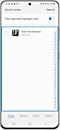

Remarque :
- Pour définir ta musique comme sonnerie, il faut obligatoirement avoir téléchargé tes chansons sur ton smartphone. Tu ne peux pas importer des chansons depuis Spotify ou autres plateformes streaming.
- Si ton fichier n’apparaît pas dans la rubrique Pistes, appuie sur Dossiers et recherche ton morceau.
Définir une sonnerie personnalisée pour un contact
Si tu définis une sonnerie pour un contact spécifique, elle sonnera dès que ce contact t’appelle. Pour cela, suis les étapes ci-dessous.
Étape 1. Ouvre l’application Contacts puis choisis-en un.
Étape 2. Appuie sur Modifier.
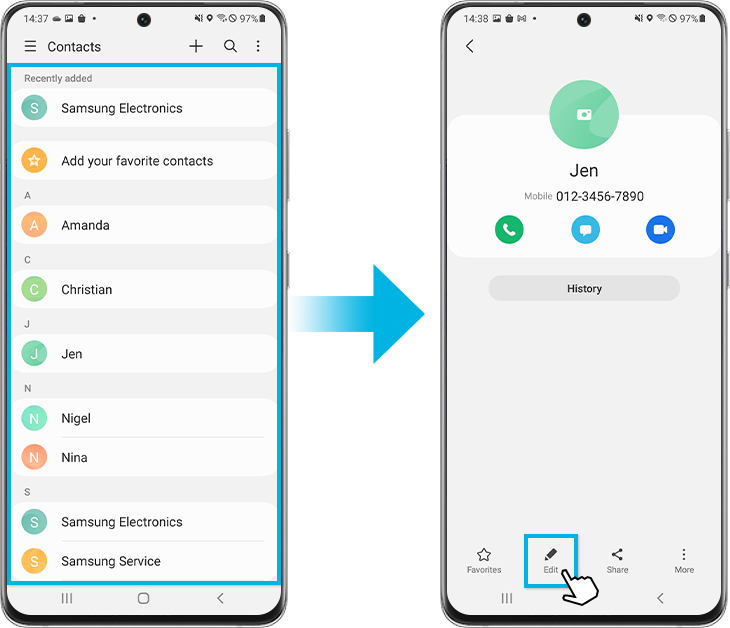
Étape 3. Sélectionne Plus.
Étape 4. Cherche et appuie sur Sonnerie puis sélectionne la sonnerie que tu souhaites définir pour ton contact à la place de la sonnerie par défaut.
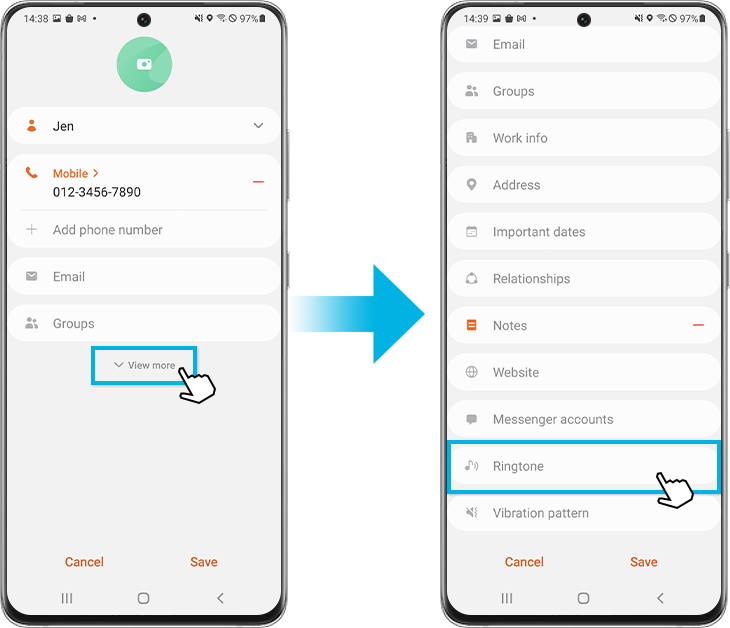
Étape 5. Appuie sur la touche Retour.
Étape 6. Confirme en appuyant sur Enregistrer pour entendre la sonnerie sélectionnée dès que ce contact t’appelle.
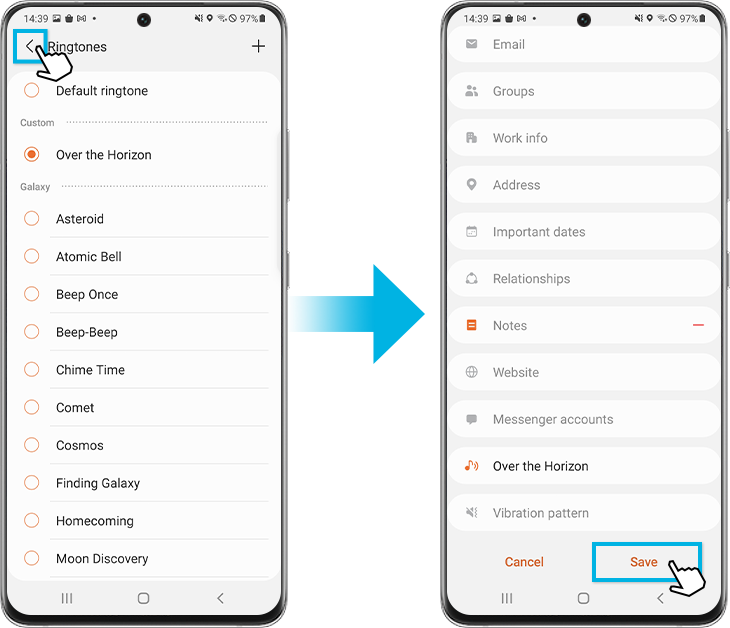
Remarque : Les images et les termes utilisés sont donnés à titre indicatif. Certaines illustrations, bien qu’en anglais, te permettent de visualiser les différentes fonctionnalités. Les paramètres peuvent varier selon la version du logiciel et l’appareil utilisé.
Si tu constates un quelconque dysfonctionnement sur ton smartphone, tablette ou objet connecté, n’hésite pas à nous envoyer tes questions via l’application Samsung Members.
Cela nous permet d’identifier les problèmes liés à tes appareils. Les données seront totalement anonymes et conservées uniquement pendant la durée de l’enquête. Pour en savoir plus sur comment envoyer un rapport d’erreurs, consulte notre page dédiée.
Merci d'avoir partagé votre avis avec nous!
Veuillez svp répondre à toutes les questions.
RC01_Static Content : This text is only displayed on the editor page








